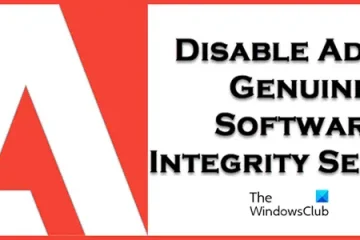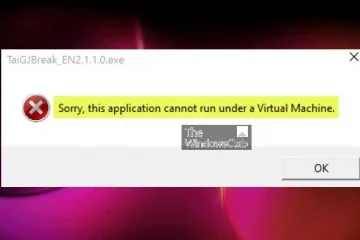Chrome จะแสดงรหัสข้อผิดพลาดหรือข้อความ เมื่อเกิดปัญหา”แย่จัง!”ข้อผิดพลาดบนอุปกรณ์ของคุณเป็นสัญญาณว่า Chrome กำลังมีปัญหาในการโหลดหน้า ซึ่งอาจเกิดจากการเชื่อมต่อเครือข่ายไม่ดี หน่วยความจำของอุปกรณ์เหลือน้อย ส่วนขยายที่ไม่ดี ข้อมูลแคชเสียหาย หรือปัญหากับไซต์ที่คุณกำลังเข้าชม
ในบทแนะนำนี้ เราจะแสดงวิธีแก้ไข “อ๊ะ สแนป!” ข้อผิดพลาดใน Chrome การแก้ไขเหล่านี้มีผลกับทั้งอุปกรณ์เคลื่อนที่และคอมพิวเตอร์ ทั้ง Android, iOS, Windows และ macOS
สารบัญ 
1. โหลดหน้าซ้ำ
การรีเฟรชหน้าเว็บจะช่วยแก้ไขข้อผิดพลาดได้ห้าครั้งจากสิบครั้ง หากคุณกำลังใช้ Chrome บนคอมพิวเตอร์ ให้กด F5 บนแป้นพิมพ์หรือเลือก ไอคอนรีเฟรช ข้างแถบที่อยู่เพื่อโหลดหน้าเว็บซ้ำ แป้นพิมพ์ลัด Control + R (ใน Windows) หรือ Command + R (ใน macOS) จะรีเฟรช หน้า
บนอุปกรณ์เคลื่อนที่หรือแท็บเล็ต ให้แตะ ไอคอนเพิ่มเติม (สามจุด) แล้วเลือก โหลดซ้ำ

ถ้าคุณยังอยู่ รับ”แย่จัง!”ให้ลองไปที่เว็บไซต์อื่นเพื่อระบุสาเหตุของปัญหา หาก Chrome ไม่โหลดเว็บไซต์อื่น อาจมีปัญหากับการเชื่อมต่ออินเทอร์เน็ตของคุณ แต่ถ้าข้อผิดพลาดเกิดขึ้นเฉพาะกับหน้าเว็บใดหน้าเว็บหนึ่ง โปรดติดต่อผู้ดูแลเว็บไซต์เพื่อรายงานปัญหา
2. แก้ไขปัญหาการเชื่อมต่ออินเทอร์เน็ตของคุณ
An การเชื่อมต่ออินเทอร์เน็ตที่ไม่เสถียรสามารถเรียก”แย่จัง!”ข้อผิดพลาดใน Chrome ดังนั้น เราขอแนะนำให้คุณหยุดการดาวน์โหลดที่กำลังดำเนินอยู่ การสตรีมเพลง/วิดีโอ เกมออนไลน์ และการทำงานที่มีแบนด์วิดท์สูงที่ทำงานใน Chrome หรือบนเบราว์เซอร์อื่นๆ ชั่วคราว
หากอุปกรณ์ของคุณเชื่อมต่อกับเครือข่ายแต่ไม่เชื่อมต่อ ไม่มีอินเทอร์เน็ต ให้รีสตาร์ทโมเด็มหรือเราเตอร์ รีเซ็ตการตั้งค่าเครือข่ายของอุปกรณ์ อัปเดตไดรเวอร์เครือข่าย รีเซ็ตเราเตอร์ และลองใช้เคล็ดลับการแก้ปัญหาอื่นๆ ที่แสดงในบทแนะนำนี้
บนอุปกรณ์มือถือ Chrome อาจแสดงข้อความแสดงข้อผิดพลาดหากคุณ ข้อมูลมือถือช้าหรือไม่ใช้งาน หากการเชื่อมต่อหรือความแรงของสัญญาณในตำแหน่งของคุณไม่ดี ให้ย้ายไปยังตำแหน่งอื่นหรือเปลี่ยนไปใช้ผู้ให้บริการเครือข่ายรายอื่น ก่อนหน้านั้น ให้ปิดใช้แอป VPN หรือพร็อกซี และรีเซ็ตการเชื่อมต่อมือถือของอุปกรณ์โดยเปิดและปิดโหมดเครื่องบิน
ผ่าน บทความของเราที่ครอบคลุมสาเหตุที่เป็นไปได้ทั้งหมดของข้อมูลมือถือที่ช้า สำหรับการแก้ปัญหาเพิ่มเติม วิธีแก้ปัญหา
3. ใช้วิธีแก้ปัญหาแบบไม่ระบุตัวตน
Chrome บันทึกข้อมูล (คุกกี้และไฟล์แคช) เกี่ยวกับเว็บไซต์ที่คุณเยี่ยมชมบนอุปกรณ์ของคุณ แม้ว่าข้อมูลนี้จะช่วยปรับปรุงเวลาในการโหลดหน้าเว็บและปรับปรุงประสบการณ์การท่องเว็บของคุณ แต่บางครั้งมันก็ป้องกันไม่ให้หน้าเว็บโหลดได้อย่างถูกต้อง การเปิดหน้าใน หน้าต่างที่ไม่ระบุตัวตนจะป้องกันไม่ให้ Chrome เก็บคุกกี้ของเว็บไซต์
คัดลอก URL ของเว็บไซต์ กด Control + Shift + N (หรือ Command + Shift + N บน Mac) เพื่อเปิดหน้าต่างที่ไม่ระบุตัวตนใหม่ วาง URL ในแถบที่อยู่ และกด Enter หรือแตะไอคอนเพิ่มเติม แล้วเลือกหน้าต่างที่ไม่ระบุตัวตนใหม่บนเมนู
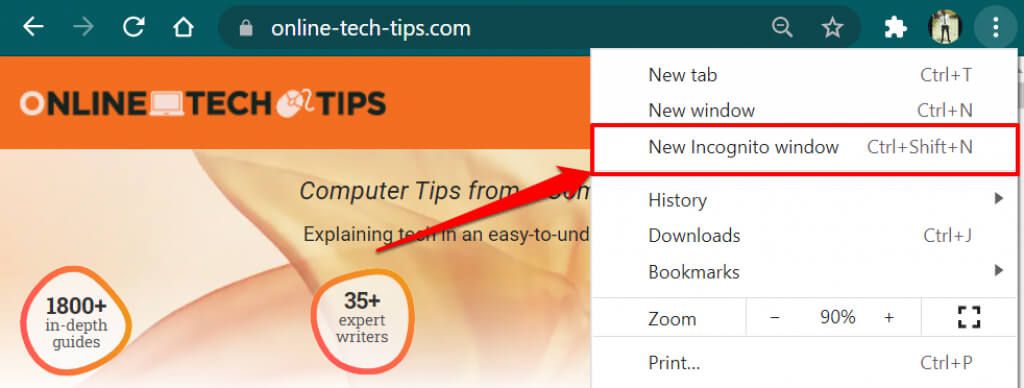
หากต้องการเปิดหน้าในหน้าต่างที่ไม่ระบุตัวตนบนมือถือ แตะ เพิ่มเติม (หรือ ไอคอนเมนู) ที่มุมล่างซ้าย เลือก แท็บที่ไม่ระบุตัวตนใหม่ และไปที่หน้าในแท็บใหม่

4. ปิดแท็บหรือแอปพลิเคชันอื่นๆ
การมีแท็บ Chrome มากเกินไปอาจทำให้เบราว์เซอร์ทำงานช้าลง กินหน่วยความจำของอุปกรณ์ และทำให้เกิดข้อผิดพลาดอื่นๆ Chrome อาจแสดงข้อความ “แย่จัง!” ผิดพลาดหากอุปกรณ์ของคุณไม่มีทรัพยากรระบบเพียงพอที่จะโหลดหน้าเว็บ
ปิดแท็บที่ไม่จำเป็นหรือบันทึก/บุ๊กมาร์กไว้ใช้ภายหลัง ซึ่งจะทำให้หน่วยความจำว่างสำหรับหน้าเว็บที่ได้รับผลกระทบในการโหลดอย่างถูกต้อง ในการปิดแท็บ Chrome ให้เลือก ไอคอน x บนแท็บหรือกด Control + W บนพีซี (คำสั่ง + W สำหรับ Mac) ยังดีกว่า ให้คลิกขวาที่แท็บที่คุณต้องการปิดและเลือก ปิด

ใช้ Task Manager บนพีซี Windows ของคุณเพื่อปิดแอปและกระบวนการพื้นหลังที่ไม่จำเป็น หากต้องการเพิ่มหน่วยความจำในโน้ตบุ๊กหรือเดสก์ท็อป Mac ใช้ตัวตรวจสอบกิจกรรมเพื่อฆ่าและบังคับปิดแอปที่คุณไม่ได้ใช้
5. ปิดและเปิด Chrome ใหม่อีกครั้ง
การดำเนินการนี้จะรีเฟรช Chrome และขจัดข้อบกพร่องที่ซ่อนอยู่ซึ่งทำให้เบราว์เซอร์ไม่สามารถโหลดหน้าเว็บ (หรือไซต์ใดไซต์หนึ่ง) ได้อย่างถูกต้อง
6. ล้างแคชและคุกกี้ของ Chrome
เราได้เน้นแล้วว่าคุกกี้และข้อมูลไซต์ที่เสียหายอาจขัดขวางไม่ให้ Chrome โหลดหน้าเว็บได้อย่างไร หากการเปิดเว็บไซต์ในหน้าต่างที่ไม่ระบุตัวตนไม่สามารถแก้ปัญหาได้ ล้างไฟล์แคชของ Chrome คุกกี้ และข้อมูลไซต์ที่บันทึกไว้ในอุปกรณ์ของคุณ แล้วลองอีกครั้ง
ล้างคุกกี้และแคชของ Chrome ข้อมูลบนพีซีหรือ Mac
เปิดการตั้งค่าของ Chrome ไปที่แท็บความเป็นส่วนตัวและความปลอดภัย เลือกล้างข้อมูลการท่องเว็บ เลือก ตลอดเวลา ในหมวดหมู่”ช่วงเวลา”ตรวจสอบตัวเลือก คุกกี้และข้อมูลไซต์อื่นๆ และ รูปภาพและไฟล์ที่แคชไว้ แล้วเลือกล้างข้อมูล

ล้างคุกกี้และข้อมูลแคชของ Chrome บนมือถือ
ใน Android ให้เปิดเมนูของ Chrome เลือก ความเป็นส่วนตัว ความปลอดภัย เลือก ตลอดเวลา ในส่วน”ช่วงเวลา”ทำเครื่องหมายที่คุกกี้และข้อมูลไซต์ และ รูปภาพและไฟล์ที่แคชไว้ แล้วแตะล้างข้อมูล

หากต้องการล้างคุกกี้และข้อมูลแคชของ Chrome บน iPhone หรือ iPad ให้เปิดเมนูการตั้งค่าของเบราว์เซอร์ เลือก ความเป็นส่วนตัว เลือก ล้างข้อมูลการท่องเว็บ ตั้งค่า”ช่วงเวลา”เป็น ทุกช่วง เลือก คุกกี้ ข้อมูลไซต์ และ รูปภาพและไฟล์ที่แคชไว้ แล้วแตะล้างข้อมูลการท่องเว็บ

7. ปิดใช้งาน อัปเดต หรือถอนการติดตั้งส่วนขยายที่ไม่ถูกต้อง
โหมดไม่ระบุตัวตนใน Chrome จะปิดใช้งานส่วนขยายทั้งหมดด้วยเช่นกัน หากคุณไม่พบ”แย่จัง!”ในหน้าต่างที่ไม่ระบุตัวตน อาจมีข้อบกพร่องหรือส่วนขยายที่ไม่ดีที่ทำให้ Chrome โหลดหน้าเว็บไม่ได้
ไปที่หน้าการจัดการส่วนขยายของ Chrome และโหลดหน้าซ้ำหลังจากปิดใช้งานส่วนขยายแต่ละรายการอย่างต่อเนื่อง หาก Chrome โหลดหน้าเว็บได้สำเร็จหลังจากปิดใช้งานส่วนขยายเฉพาะ จะเป็นการแจ้งให้คุณทราบถึงผู้กระทำผิดที่รับผิดชอบต่อ”แย่จัง!”ผิดพลาด
ในกรณีนี้ ให้อัปเดตส่วนขยายหรือถอนการติดตั้งจากเบราว์เซอร์และรายงานปัญหาไปยังนักพัฒนาซอฟต์แวร์ Chrome จะอัปเดตส่วนขยายโดยอัตโนมัติในเบื้องหลังแต่สะดวก ทำตามขั้นตอนด้านล่างเพื่ออัปเดตส่วนขยายด้วยตนเองใน Chrome:
วาง chrome://extensions ในแถบที่อยู่เว็บแล้วกด Enterเปิด โหมดนักพัฒนาซอฟต์แวร์ ที่มุมบนขวา 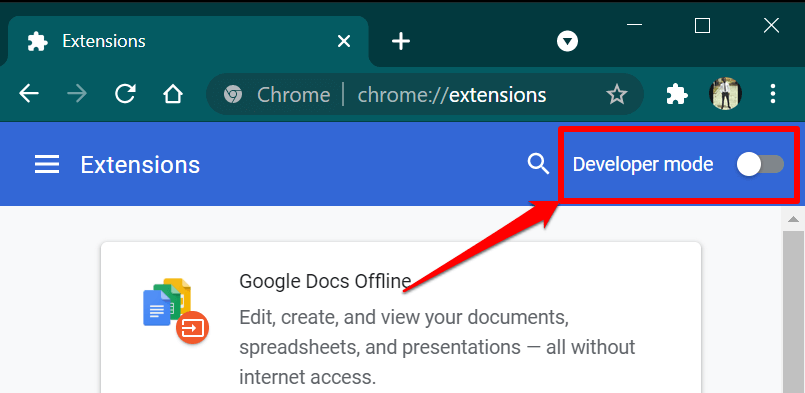 แตะ อัปเดต และรอให้ Chrome อัปเดตส่วนขยายทั้งหมดที่ติดตั้งในเบราว์เซอร์
แตะ อัปเดต และรอให้ Chrome อัปเดตส่วนขยายทั้งหมดที่ติดตั้งในเบราว์เซอร์ 
ปิด และเปิด Chrome อีกครั้งเมื่อเบราว์เซอร์แสดงข้อความแสดงความสำเร็จ”อัปเดตส่วนขยาย”แล้วไปที่เว็บไซต์อีกครั้ง
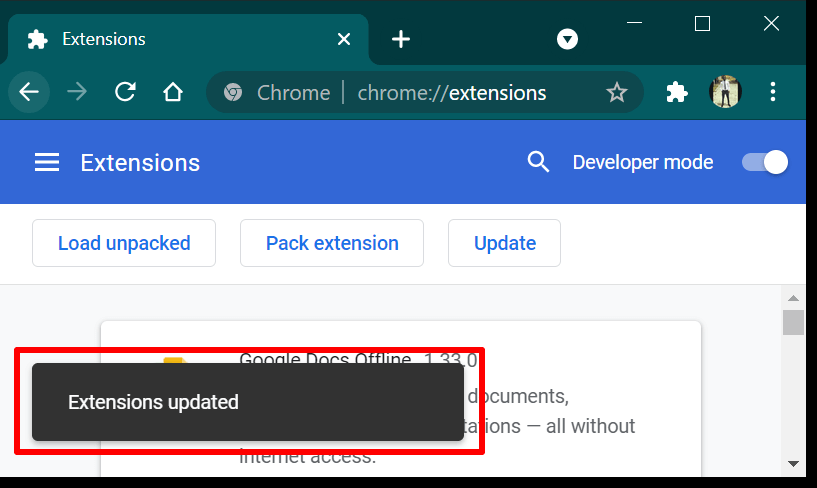
หากคุณยังคงได้รับข้อผิดพลาด ให้นำส่วนขยายที่มีปัญหาออกและโหลดหน้าเว็บอีกครั้ง
แตะนำออกบนการ์ดที่แสดงส่วนขยายแล้วแตะนำออกอีกครั้งในข้อความแจ้งการยืนยัน
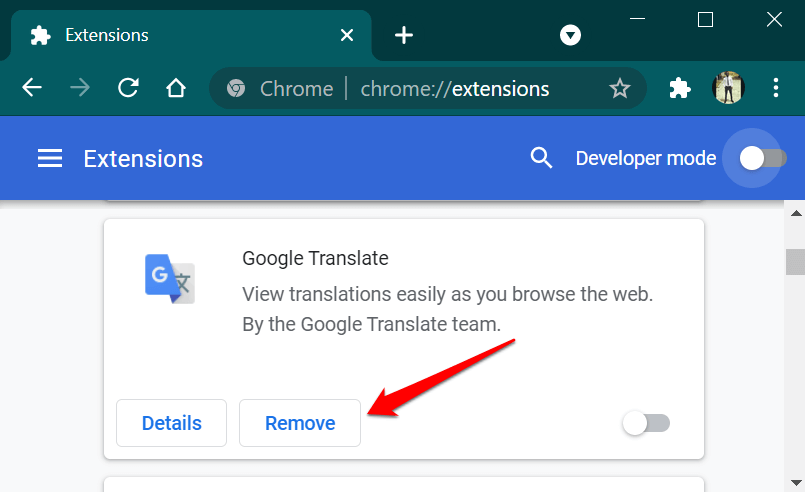
8. อัปเดต Google Chrome
แม้ว่า”แย่จัง!”ข้อผิดพลาดส่งผลกระทบต่อทั้งสมาร์ทโฟนและคอมพิวเตอร์ ปัญหานี้พบได้ทั่วไปใน Chrome 78 และ 79 บนอุปกรณ์ Windows Chrome เวอร์ชันเหล่านี้มีข้อบกพร่องที่อนุญาตให้โปรแกรมป้องกันไวรัสบางโปรแกรมฉีดโค้ดที่ไม่ได้ลงนามในเบราว์เซอร์ ซึ่งจะทำให้ Chrome ไม่สามารถโหลดหน้าเว็บได้
เปิดเมนูการตั้งค่า Chrome เลือก เกี่ยวกับ Chrome OS และอัปเดตเบราว์เซอร์เป็นเวอร์ชันล่าสุด

หากปัญหายังคงอยู่หลังจากอัปเดต Chrome ให้ปิดใช้งานหรือถอนการติดตั้งซอฟต์แวร์ป้องกันไวรัสแล้วลองโหลดหน้าเว็บอีกครั้ง ยังคงได้รับ”แย่จัง!”ความผิดพลาด? ติดต่อผู้ดูแลระบบเว็บไซต์หรือใช้แบบฟอร์มความคิดเห็นของ Chrome เพื่อรายงานปัญหาต่อ Google
เปิดเมนู Chrome เลือก ความช่วยเหลือ เลือก รายงานปัญหา และ ให้รายละเอียดเกี่ยวกับปัญหาในกล่องโต้ตอบที่เหมาะสม

Google จะไม่ส่งการตอบกลับในแบบของคุณ แต่จะตรวจสอบรายงานของคุณและแก้ไขข้อผิดพลาดที่มีอยู่